Skype è ancora una piattaforma di chat e videoconferenze alla moda nonostante il pressione sempre crescente da Zoom, Teams e altri programmi simili. Se desideri connetterti rapidamente a Skype quando avvii il computer, puoi avviare il programma di avvio.
Inoltre, puoi abilitare l'opzione di accesso automatico e Skype ti effettuerà automaticamente l'accesso. Non è necessario inserire il nome utente o la password. Ma questa funzione a volte potrebbe non funzionare come previsto. Quando ciò accade, Skype ti disconnette invece di accedere. Oppure ti disconnette inaspettatamente durante le chiamate.
Perché Skype continua a disconnettermi?
Se hai modificato di recente le impostazioni del tuo account Microsoft o hai cambiato la password, Skype ti disconnetterà e ti chiederà di accedere di nuovo. Inoltre, se stai utilizzando una vecchia versione dell'app, a volte Skype potrebbe non funzionare correttamente.
Come risolvere Skype disconnettendoti a caso
Aggiorna Skype
Inutile dire che l'esecuzione di una versione di Skype obsoleta può innescare un lungo elenco di problemi tecnici. Ecco perché la prima cosa che dovresti fare è assicurarti che la tua app Skype sia aggiornata.

Vai a Impostazioni, Selezionare Aiuto e feedback e controlla se hai l'ultima versione di Skype.
Inoltre, assicurati di non aver effettuato l'accesso a più dispositivi. In questo caso, rimani connesso su un singolo dispositivo. Controlla se Skype ti disconnette ancora dal tuo account.
Ripristina dati app Skype
Se alcuni file della cartella AppData sono stati danneggiati, puoi risolvere rapidamente il problema rinominando la vecchia cartella Skype.
- Esci completamente da Skype.
- Tipo %appdata% nella barra di ricerca di Windows.
- Quindi individuare il Cartella Skype. Fare clic con il tasto destro su di esso e rinominarlo Skype_Old.
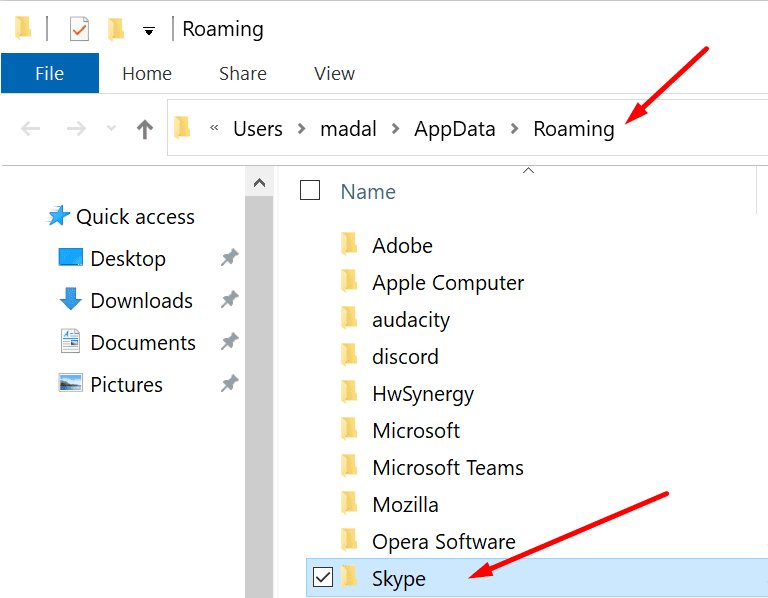
- Riavvia Skype, accedi e controlla se il problema è scomparso.
Alcuni utenti hanno affermato che l'eliminazione della cartella Skype for Desktop da C:\Users\UserName\AppData\Roaming\Microsoft\Skype for Desktop ha risolto temporaneamente il problema.
Rimuovere Skype dalle credenziali di Windows
Se di recente hai modificato le impostazioni del tuo account Skype, prova a rimuovere le tue credenziali Skype da Credenziali Windows. Ciò costringerà l'app a salvare le nuove informazioni di accesso.
- Tipo 'gestore delle credenziali'nella barra di ricerca di Windows e fai doppio clic sul primo risultato.
- Quindi fare clic su Credenziali di Windows.
- Scorri verso il basso fino ai dati di accesso di Skype e premi il pulsante Rimuovere pulsante.
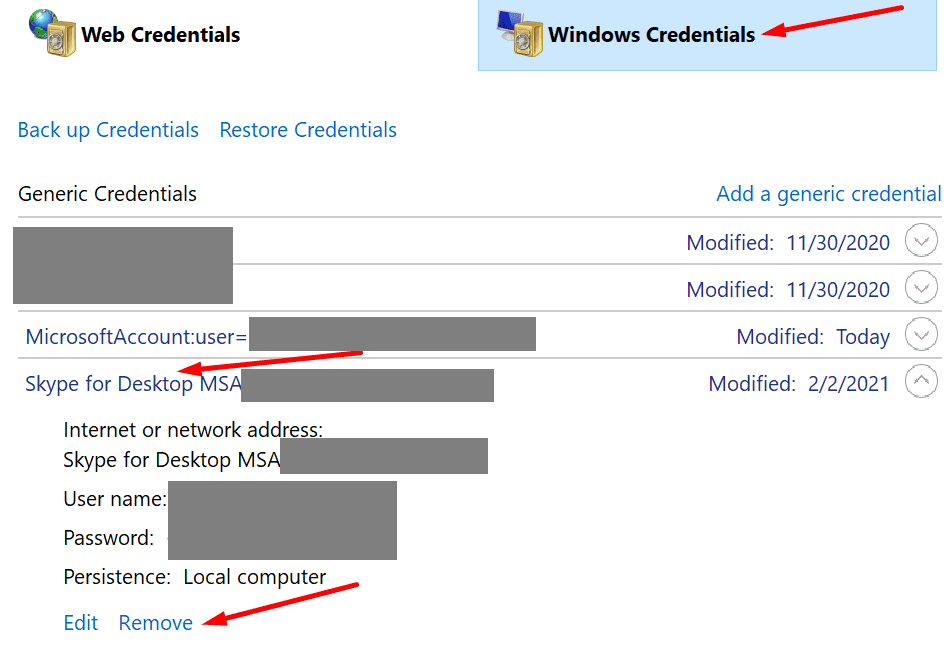
- Riavvia il computer, avvia Skype, accedi e controlla i risultati.
Soluzioni aggiuntive
- Disattiva la tua VPN. Se tu sei connesso a una VPN, disabilita la connessione e riavvia la macchina. Rilancia Skype.
- Se hai utilizzato lo stesso account Microsoft per accedere a Skype, Teams, Zoom o altri servizi simili, disconnettiti da tutti gli altri programmi.
- Disinstalla e reinstalla Skype.
Conclusione
Versioni di Skype obsolete o dati dell'app danneggiati potrebbero costringere l'app a disconnetterti costantemente. Se hai cambiato di recente la password del tuo account Microsoft, Skype potrebbe avere problemi ad aggiornare le informazioni. Di conseguenza, l'app continua a disconnetterti.
Ci auguriamo che le soluzioni in questa guida ti abbiano aiutato a risolvere il problema. Facci sapere quale metodo ha funzionato per te.